Você pode usar o organograma (Organograma) para criar organogramas a partir de dados com uma estrutura em árvore. Você pode navegar pela hierarquia expandindo e recolhendo a árvore. O organograma está incluído no pacote de visualização.
Você precisa usar um conjunto de dados com duas dimensões que definem a estrutura em árvore.
- A primeira dimensão precisa ser o ID do nó. Isso normalmente seria uma identificação de funcionário em um organograma tradicional.
-
A segunda dimensão precisa ser o nó pai. Normalmente, esse seria o ID do funcionário de um gerente.
Isso se conecta à primeira dimensão para criar uma estrutura em árvore.
Se esse valor estiver vazio ou apontar para um nó que não existe, o nó se tornará um nó raiz na parte superior da árvore.
| EmployeeID | ManagerID | Nome | Título |
|---|---|---|---|
| A101 | Mary Bell | CEO | |
| A102 | A101 | John Bialik | Secretário executivo |
| O101 | A101 | Lee Mayer | COO |
| I101 | A101 | Wendy Sanderson | CIO |
| T101 | A101 | Asim Nawrat | CTO |
| T102 | T101 | Emily Diaz | VP Products |
| T103 | T101 | Christine Nemic | VP R&D |
Você também pode adicionar uma medida usada como descrição do cartão.

Preparando o conjunto de dados
Há algumas coisas que você precisa considerar ao preparar o conjunto de dados para um organograma.
-
Você precisa usar um conjunto de dados com menos de 33000 linhas.
Se você usar um conjunto de dados maior, as linhas em excesso serão ignoradas. Isso pode resultar em uma árvore com estrutura incorreta. Uma mensagem é exibida: O limite máximo de dados foi atingido. A árvore pode ser exibida incorretamente.
-
Verifique se os dados não contêm referências circulares.
Referências circulares podem resultar na omissão de nós ou na criação de vários nós raiz. Uma destas mensagens é exibida:
Os dados contêm referências circulares, os nós são omitidos.
Nenhum nó raiz, verifique os dados para referências circulares.
-
Se um nó tiver mais de 99 filhos, os nós filhos em excesso não serão renderizados.
Uma mensagem é exibida: Número máximo de nós filhos atingidos, os nós são omitidos.
- Você deve evitar ter um grande número de linhas que não possuem um nó pai. Eles serão mostrados como nós raiz. O número máximo de nós raiz é 99.
Criando um organograma
Você pode visualizar o conjunto de dados de exemplo usando um organograma. Cada funcionário é mostrado como um cartão em uma estrutura em árvore que você pode expandir e recolher.
Faça o seguinte:
- Adicione um Organograma à sua pasta.
- Defina a primeira dimensão como EmployeeID.
- Defina a segunda dimensão como ManagerID.
-
Adicione rótulos aos cartões. Expanda a dimensão EmployeeID para ver as propriedades do rótulo.
- Defina Título do cartão como Name.
- Defina Sub-título do cartão como Title.
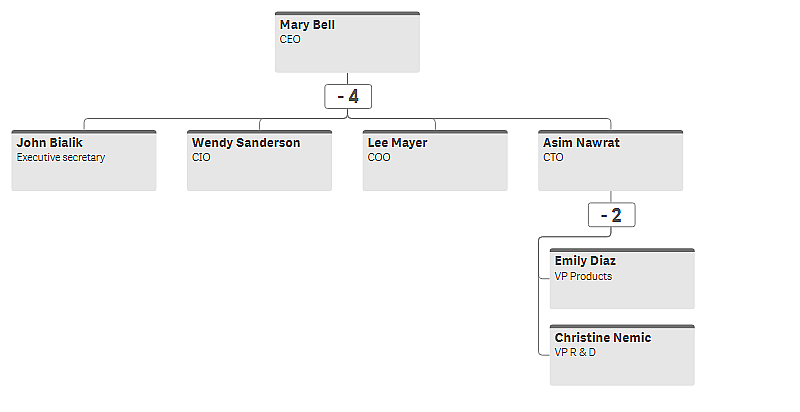
Alterando a aparência do gráfico
Você pode personalizar a aparência do seu organograma.
Adicionando uma medida para definir uma descrição
Você pode exibir uma descrição adicionando uma medida. Isso substituirá o valor definido na propriedade Descrição do cartão.
Alterando o modo de apresentação
É possível definir como o organograma é exibido em Aparência > Apresentação > Modo de apresentação. Organogramas podem exibir a árvore inteira ou podem ser contraídos e expandidos. Se um organograma estiver definido para Expandir/contrair, você também poderá redimensioná-lo automaticamente para caber todas as vezes que ele for expandido ou contraído.
Alterando as cores
Você pode alterar a cor de fundo do cartão de duas maneiras diferentes:
- Expanda a primeira dimensão e defina uma expressão que retorne uma cor ou um código de cores em Cor de fundo do cartão. Você pode consultar os campos de dados na expressão.
- Defina uma cor de fundo em Aparência > Apresentação > Cor de fundo. Você pode definir todos os cartões para uma única cor ou usar uma expressão. Se você usar uma expressão, não poderá se referir aos campos de dados.
Você também pode definir a cor do texto comAparência > Apresentação > Cor da fonte.
Alterando bordas de cartões
Em Aparência do cartão, você pode escolher se os cartões de organogramas têm bordas e barras superiores. Se você optar por incluir bordas, poderá definir uma cor de borda em Aparência > Apresentação > Cor de borda. Você pode definir bordas como uma única cor ou usar uma expressão. Se você usar uma expressão, não poderá fazer referência a campos de dados.
Seleções no organograma
Você pode selecionar cartões no organograma. Selecionar cartão incluirá todos os nós filhos abaixo dele na seleção.
Limitações
Para obter informações sobre limitações gerais, consulte Limitações.
